For ikke længe siden søgte brugerne en pålidelig og nem at bruge PDF til TIFF konverter at ændre deres PDF-fil til en enkelt redigerbar TIFF-fil, men der er mange værktøjer på markedet. I stedet for at prøve alle konvertere på markedet og spilde tid, vil vi gøre tingene lettere for dig. Vi sigtede dem ud og tilføjede kun den velfunderede og intuitive software, som du kan få adgang til på nettet eller downloade på dit skrivebord. Lad os uden videre gå direkte til dette emne, og lad os hjælpe dig med at gøre det!
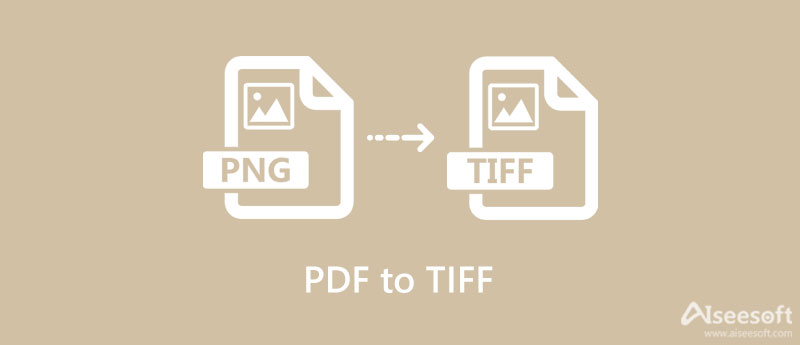
Undrer du dig over, hvorfor skal du ændre din PDF til TIFF? Mange brugere undrer sig over, hvorfor de skal konvertere PDF-filer til et TIFF-billedformat. Baseret på fakta er der flere fordele, du får, når du konverterer den fil, du har, til en TIFF. Vil du vide, hvad det er? Nå, vi inkluderer et par pointer, der fremhæver den overordnede styrke af TIFF-formatet.
TIFF'er betragtes som en familie af rasterformater, for de bruger pixeldata til at opbygge udseendet af en digital fil. Pixels viser, at rasterbillederne udvikler mere detaljerede billeder end vektorbilleder. Når du konverterer PDF til TIFF, vil du se, at billedet bliver pixelbaseret.
Hvad mener vi med det? TIFF-filer kan gemmes som tabsgivende eller tabsfri komprimering, så du kan formindske filstørrelsen uden at påvirke den overordnede kvalitet. Det er meget mindre, hvis vi sammenligner størrelsen på det med en PDF-fil. De fleste redaktører understøtter en TIFF med tabskomprimering og TIFF med tabsfri komprimering som dit endelige output.
PDF-filer gemmes på Adobe PDF 1.4, Acrobat 5.0 eller opdateres, hvis du anvender forudindstillinger for udjævning af gennemsigtighed. Samtidig har rasterformater som TIFF, GIF, PNG, JPEG 2000 og flere gennemsigtighed eller en alfakanal bundet ind i dem, hvilket er fantastisk til at skabe logoer, design osv. Når du laver en PDF til TIFF-konvertering, gennemsigtighed forbliver.
Du kan tilføje ekstra fotodata og oplysninger, såsom lag, med TIFF. Du kan redigere dem baseret på dine præferencer i Adobe Photoshop eller de andre TIFF-editorer, du kan bruge.
Aiseesoft Gratis PDF PNG Converter Online er en AI-teknologi-understøttet konverter, du trygt kan bruge på nettet. Professionelt er det en ideel konverter, da den giver et endeligt output, som du kan have på et professionelt værktøj, men det er et godt valg for begyndere. Der er ingen kompleksitet i, hvordan man bruger det, og ingen begrænsning på at konvertere næsten enhver billedfil til populære formater. Så vil du vide, hvordan man konverterer PDF til TIFF med denne konverter? Lad os se nærmere på, hvordan dette værktøj konverterer den PDF-fil, du har på dit skrivebord.
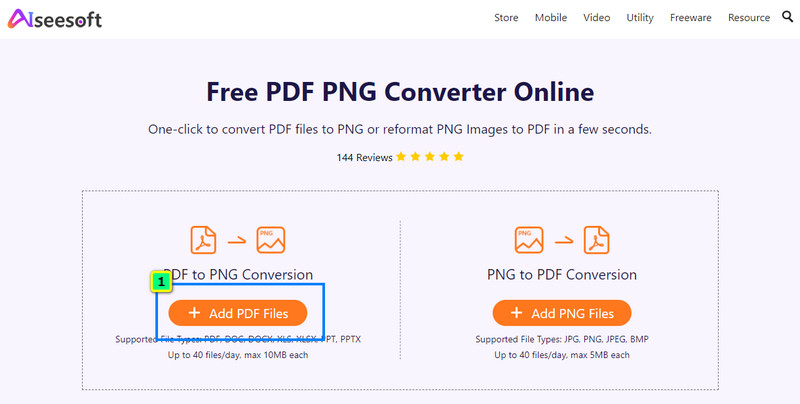
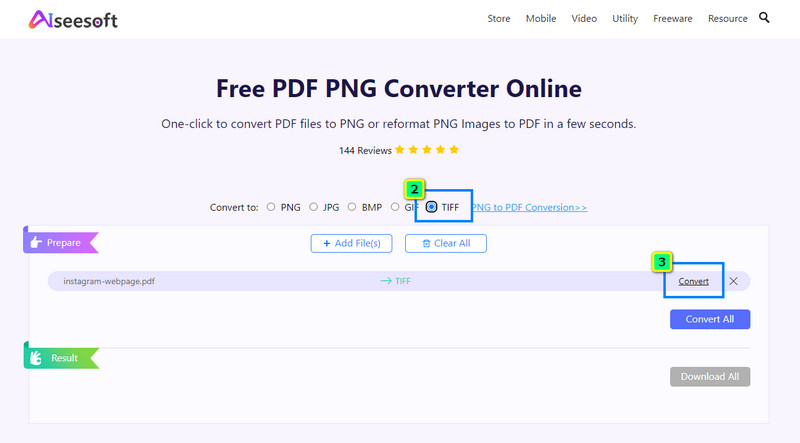
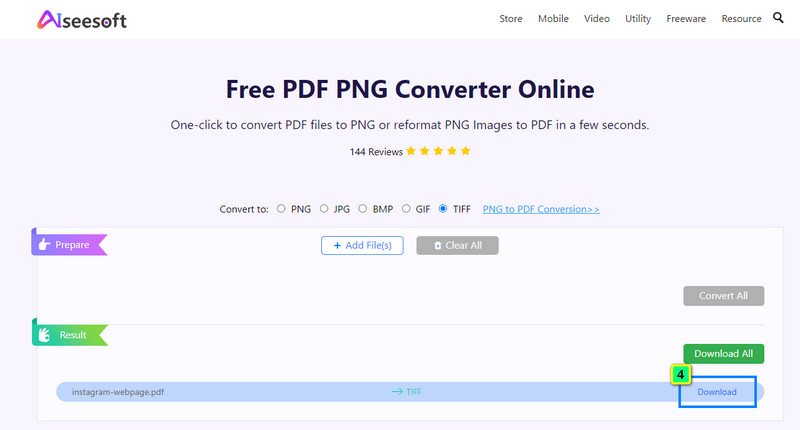
Kan Adobe konvertere PDF til TIFF? Du kan bruge Adobe Photoshop for at konvertere formatet til et nyt TIFF-format. Den er kendt og udviklet til at være en professionel konverter, som de fleste eksperter elsker at bruge. Med de avancerede funktioner og funktioner, som Adobe tilføjer, tiltrækker det allerede millioner af brugere over hele kloden, og derfor tilføjer vi det her. Du skal dog opnå en plan her for at fortsætte med at bruge denne software, hvis du har afsluttet prøveperioden, og dens plan er dyr. Denne software er for meget, hvis du er ved at bruge den som en konverter, men hvis du har den, kan du prøve de trin, vi har angivet nedenfor.
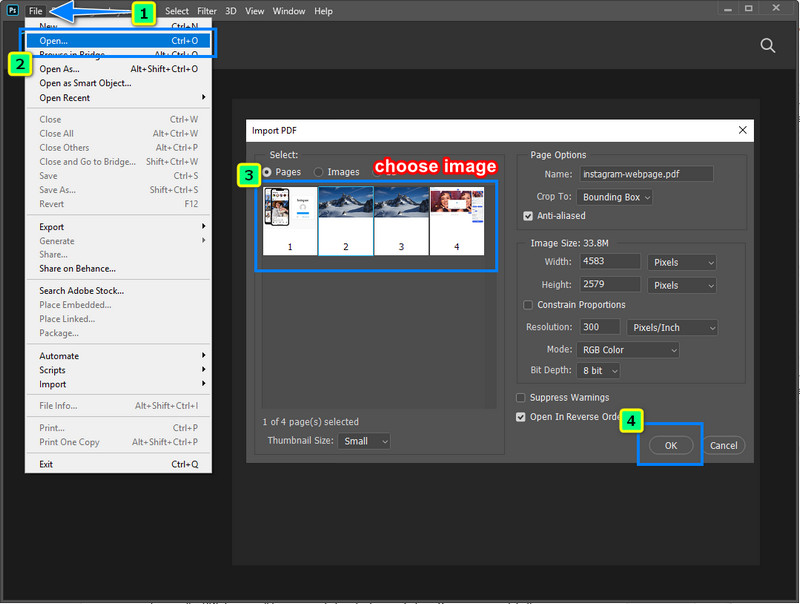
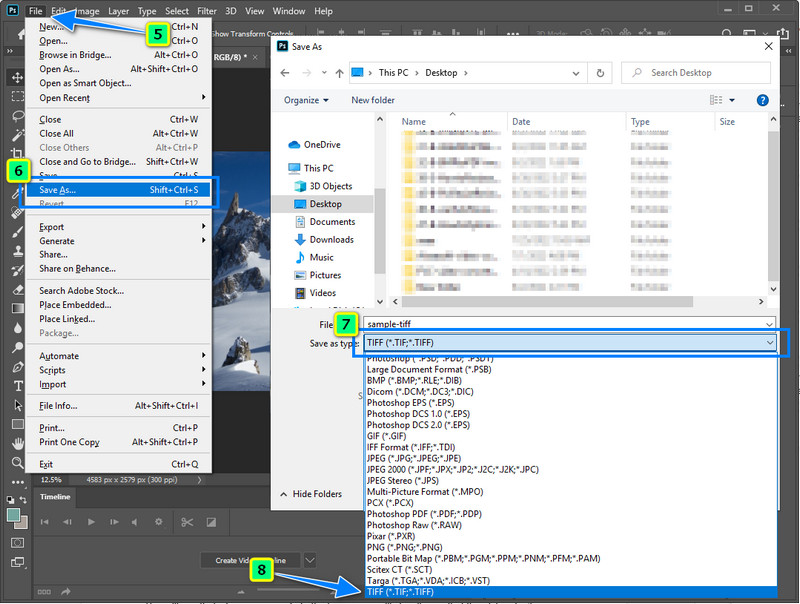
Indeholder TIFF metadata?
Ja, det gemmer metadata; der er en kendt udvidet version af dette format, der er i stand til at lagre geografiske billeddata, kendt som GeoTIFF. Hvis metadataene er unøjagtige, kan du bruge en metadata editor for nemt at justere, ændre og rette dem./p>
Ændres kvaliteten efter konvertering af PDF til TIFF?
Du vil se, at når du zoomer ind på billedet, vil du visuelt se, at billedet ikke er så skarpt som PDF'en, fordi det tidligere er sammensat af vektorbilleder. Når du zoomer ind på billedet, vil du se, at billedet nu har en lille pixel, som hvert raster har. Men kvaliteten af rasteret er overlegen, for det har data på hver pixel, som et vektorbillede ikke kan tilbyde dig. Kvaliteten kan forbedres lidt, men det er ikke meget.
Kan jeg åbne TIFF på alle enheder?
Du kan nemt se den TIFF, du har på din forudinstallerede applikation på Mac, Windows og Android, men på iOS skal du downloade en TIFF-fremviser. Så hvis du vil se din TIFF-fil uden at bekymre dig om, om den åbnes, kan du det ændre formatet til en PNG.
Konklusion
Ovenstående er fordelene ved konvertere PDF til TIFF og de værktøjer, du kan bruge. Vi tilføjer til værktøjet ved at følge trinene, og du kan endelig udføre konverteringen praktisk. Gik vi glip af noget om dette emne? Hvis ja, kan du nævne det senere ved at efterlade en kommentar nedenfor!

Video Converter Ultimate er fremragende videokonverter, editor og forstærker til at konvertere, forbedre og redigere videoer og musik i 1000 formater og mere.
100 % sikker. Ingen annoncer.
100 % sikker. Ingen annoncer.